彻底搞定 Grub
开机出现grub解决方法
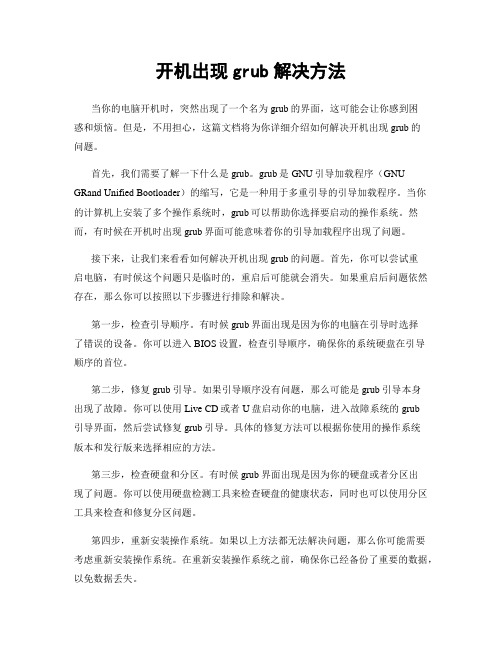
开机出现grub解决方法当你的电脑开机时,突然出现了一个名为grub的界面,这可能会让你感到困惑和烦恼。
但是,不用担心,这篇文档将为你详细介绍如何解决开机出现grub的问题。
首先,我们需要了解一下什么是grub。
grub是GNU引导加载程序(GNU GRand Unified Bootloader)的缩写,它是一种用于多重引导的引导加载程序。
当你的计算机上安装了多个操作系统时,grub可以帮助你选择要启动的操作系统。
然而,有时候在开机时出现grub界面可能意味着你的引导加载程序出现了问题。
接下来,让我们来看看如何解决开机出现grub的问题。
首先,你可以尝试重启电脑,有时候这个问题只是临时的,重启后可能就会消失。
如果重启后问题依然存在,那么你可以按照以下步骤进行排除和解决。
第一步,检查引导顺序。
有时候grub界面出现是因为你的电脑在引导时选择了错误的设备。
你可以进入BIOS设置,检查引导顺序,确保你的系统硬盘在引导顺序的首位。
第二步,修复grub引导。
如果引导顺序没有问题,那么可能是grub引导本身出现了故障。
你可以使用Live CD或者U盘启动你的电脑,进入故障系统的grub引导界面,然后尝试修复grub引导。
具体的修复方法可以根据你使用的操作系统版本和发行版来选择相应的方法。
第三步,检查硬盘和分区。
有时候grub界面出现是因为你的硬盘或者分区出现了问题。
你可以使用硬盘检测工具来检查硬盘的健康状态,同时也可以使用分区工具来检查和修复分区问题。
第四步,重新安装操作系统。
如果以上方法都无法解决问题,那么你可能需要考虑重新安装操作系统。
在重新安装操作系统之前,确保你已经备份了重要的数据,以免数据丢失。
总之,开机出现grub界面可能是因为引导顺序错误、grub引导故障、硬盘分区问题等原因所致。
通过检查引导顺序、修复grub引导、检查硬盘和分区,以及重新安装操作系统等方法,你应该能够解决这个问题。
希望这篇文档能够帮助你顺利解决开机出现grub的问题,让你的电脑恢复正常运行。
开机出现grub解决方法
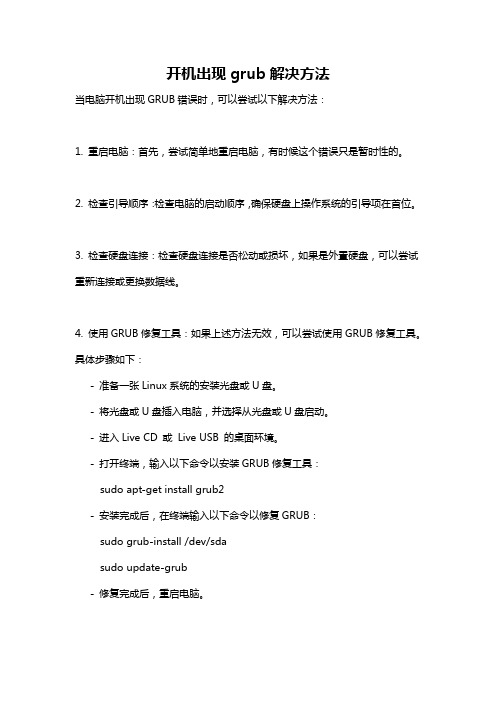
开机出现grub解决方法
当电脑开机出现GRUB错误时,可以尝试以下解决方法:
1. 重启电脑:首先,尝试简单地重启电脑,有时候这个错误只是暂时性的。
2. 检查引导顺序:检查电脑的启动顺序,确保硬盘上操作系统的引导项在首位。
3. 检查硬盘连接:检查硬盘连接是否松动或损坏,如果是外置硬盘,可以尝试重新连接或更换数据线。
4. 使用GRUB修复工具:如果上述方法无效,可以尝试使用GRUB修复工具。
具体步骤如下:
- 准备一张Linux系统的安装光盘或U盘。
- 将光盘或U盘插入电脑,并选择从光盘或U盘启动。
- 进入Live CD 或Live USB 的桌面环境。
- 打开终端,输入以下命令以安装GRUB修复工具:
sudo apt-get install grub2
- 安装完成后,在终端输入以下命令以修复GRUB:
sudo grub-install /dev/sda
sudo update-grub
- 修复完成后,重启电脑。
5. 重新安装操作系统:如果以上方法都无法解决问题,考虑重新安装操作系统。
在重新安装前,备份重要文件和数据。
请注意,在进行任何修复操作之前,务必备份重要文件和数据,并确保对电脑有一定的基础知识。
如果不确定或不熟悉操作,请咨询专业人士或寻求技术支持。
开机grub终极解决方法
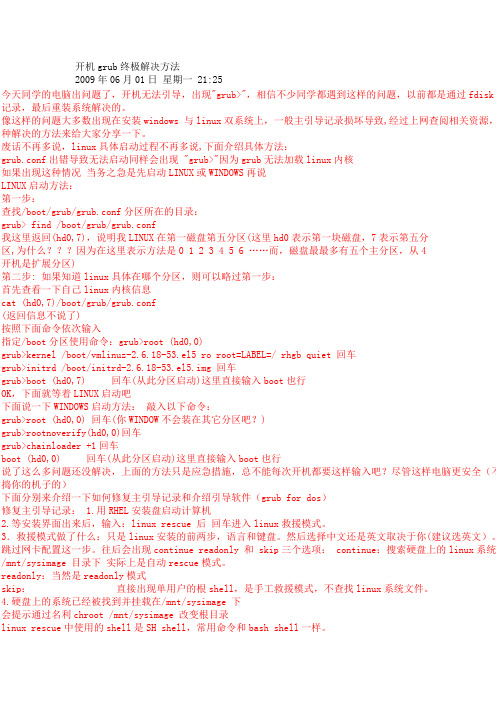
开机grub终极解决方法2009年06月01日星期一 21:25今天同学的电脑出问题了,开机无法引导,出现"grub>",相信不少同学都遇到这样的问题,以前都是通过fdisk 记录,最后重装系统解决的。
像这样的问题大多数出现在安装windows 与linux双系统上,一般主引导记录损坏导致,经过上网查阅相关资源,种解决的方法来给大家分享一下。
废话不再多说,linux具体启动过程不再多说,下面介绍具体方法:grub.conf出错导致无法启动同样会出现 "grub>"因为grub无法加载linux内核如果出现这种情况当务之急是先启动LINUX或WINDOWS再说LINUX启动方法:第一步:查找/boot/grub/grub.conf分区所在的目录:grub> find /boot/grub/grub.conf我这里返回(hd0,7),说明我LINUX在第一磁盘第五分区(这里hd0表示第一块磁盘,7表示第五分区,为什么???因为在这里表示方法是0 1 2 3 4 5 6 ……而,磁盘最最多有五个主分区,从4开机是扩展分区)第二步: 如果知道linux具体在哪个分区,则可以略过第一步:首先查看一下自己linux内核信息cat (hd0,7)/boot/grub/grub.conf(返回信息不说了)按照下面命令依次输入指定/boot分区使用命令:grub>root (hd0,0)grub>kernel /boot/vmlinuz-2.6.18-53.el5 ro root=LABEL=/ rhgb quiet 回车grub>initrd /boot/initrd-2.6.18-53.el5.img 回车grub>boot (hd0,7) 回车(从此分区启动)这里直接输入boot也行OK,下面就等着LINUX启动吧下面说一下WINDOWS启动方法:敲入以下命令:grub>root (hd0,0) 回车(你WINDOW不会装在其它分区吧?)grub>rootnoverify(hd0,0)回车grub>chainloader +1回车boot (hd0,0) 回车(从此分区启动)这里直接输入boot也行说了这么多问题还没解决,上面的方法只是应急措施,总不能每次开机都要这样输入吧?尽管这样电脑更安全(不捣你的机子的)下面分别来介绍一下如何修复主引导记录和介绍引导软件(grub for dos)修复主引导记录: 1.用RHEL安装盘启动计算机2.等安装界面出来后,输入:linux rescue 后回车进入linux救援模式。
GRUB图文教程
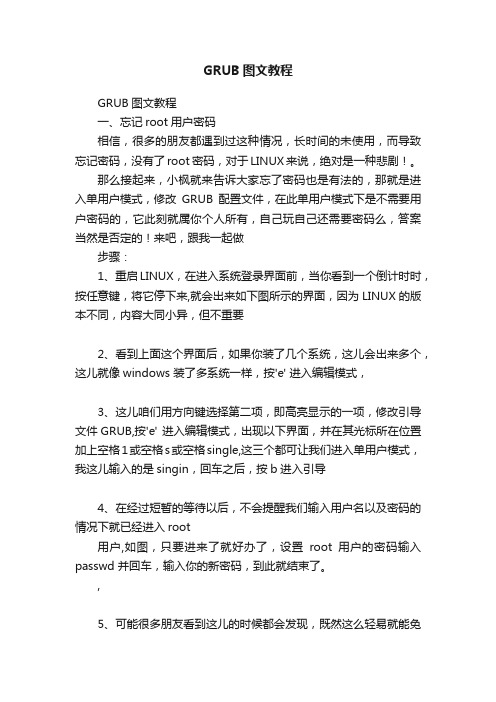
GRUB图文教程GRUB图文教程一、忘记root用户密码相信,很多的朋友都遇到过这种情况,长时间的未使用,而导致忘记密码,没有了root 密码,对于LINUX来说,绝对是一种悲剧!。
那么接起来,小枫就来告诉大家忘了密码也是有法的,那就是进入单用户模式,修改GRUB配置文件,在此单用户模式下是不需要用户密码的,它此刻就属你个人所有,自己玩自己还需要密码么,答案当然是否定的!来吧,跟我一起做步骤:1、重启LINUX,在进入系统登录界面前,当你看到一个倒计时时,按任意键,将它停下来,就会出来如下图所示的界面,因为LINUX的版本不同,内容大同小异,但不重要2、看到上面这个界面后,如果你装了几个系统,这儿会出来多个,这儿就像windows 装了多系统一样,按'e' 进入编辑模式,3、这儿咱们用方向键选择第二项,即高亮显示的一项,修改引导文件GRUB,按'e' 进入编辑模式,出现以下界面,并在其光标所在位置加上空格1或空格s或空格single,这三个都可让我们进入单用户模式,我这儿输入的是singin,回车之后,按b进入引导4、在经过短暂的等待以后,不会提醒我们输入用户名以及密码的情况下就已经进入root用户,如图,只要进来了就好办了,设置root用户的密码输入passwd 并回车,输入你的新密码,到此就结束了。
,5、可能很多朋友看到这儿的时候都会发现,既然这么轻易就能免密码登录,那我设置的密码还有何用,那别人岂不是能轻易的进入我的系统,那么小枫接下来告诉大家怎么来设置我们的GRUB密码。
往下面看二、GRUB密码设置描述:设置GRUB可以在两处设置密码,一个是进入GRUB界面时的设置秘密,二一个是进入选择系统界面时设置秘密;1、输入:vi /boot/grub/grub.conf 打开GRUB的配置文件如图注:其中有一项为hiddenmenu隐藏菜单,将其注释后启动时不会有界面,只有一个倒计时;其中有一项为timeout=5设置的为停留时间5秒,修改以下几项:-找到title开头的这一行,在其前面设置password 你的密码,换行lock这是第一把锁(即进入GRUB菜单前),第二把锁,在title下面换行,输入passwd 你的密码换行,这是第二把锁(即进入系统前),你可以选择其中一项,也可两个都设置,2、设置好后,如下,我两个地方都设置了密码保存退出,当你重启后再想进入GRUB菜单中或进入你选择的系统时就需要密码了,这样就不用担心别人能随便进入你的GRUB菜单或系统了,3、玩到这里,我想大家不得不再考虑一个新的问题,我们虽然设置了密码,但是这个文件中的密码黑底白字的写着咱们保密的,开关,等于把咱们家保险箱的钥匙放在了电视机上,太不保险了,因此,引发了一个加密的问题;三、密码加密描述:把咱们的密码通过算法让它变成一串字符,LINUX中常用的是md5的方式加密(温馨提示:我们会在下面会用到“复制”这项功能,如果没有装,那么就在终端中执行或桌面方面中去执行)1、输入:grub加车,如图2、这儿我们可以输入help查看帮助,其中我们会看到有一项md5crypt,输入它并回车. Linux会要求我们输入密码,此密码就是我们要加密的字符串,输入要加密的字符串,回车后,它会帮我们计算出加密后的密码,复制这一段。
电脑出现grub这么处理

电脑出现grub这么处理
不少人反映电脑开机后显示grub,一直无法开机的问题,今天小编就为大家带来了关于怎么处理电脑出现grub的方法,希望能够对大家有所帮助。
电脑出现grub的解决办法:
先是通过键盘按键触发进入bios。
一般来说台式机的触发键是delete键。
笔记本常见触发键是F2,当然这不是绝对的,你可以参看电脑启动时左下角的提示(很快)一般说来是上面讲到的键位。
按键触发bios后进入bios界面,由于是设置u盘启动我们不需要设置其它的东西,通过按方向键的左右键,进入boot选项设置boot。
(一般bios的控制是通过方向键的上下左右控制)
设置boot device。
进入boot设置之后,按方向键的上下键,选定boot device设置回车进入。
(bios的确定键是回车键)
在此例中bios设置是通过按F5和F6实现的,即按F5值升1,F6减1(可能说反了)。
然后呢从u盘启动是里面的usb device,通过上下移动让光标到达这个选项,然后通过按F5或F6让它到达所有选项的第一位
最后就是退出bios并保存了。
按exit就能退出bios选定保存设置即可。
如果有的bios有快捷设置,比如此例中F10就是保存并退出,那么按f10就能实现保存退出了
接下来将已经制作好的超级U盘插入电脑重启,(超级U盘制作方法请参考店铺的文章,比较简单。
),重启后会进入这个界面选择第一个进入后,点击“开始”“运行”,然后输入CMD进入DOS界面,随后输入 fdisk /mbr 清理 mbr 启动项即可。
Grub错误总结解决方案

# CFLAGS="-O2 -march=i686 -fomit-frame-pointer -pipe" emerge grub
-------------------------------------------------------------------------------------------------------
使用Ubuntu Live CD啟動後,打開終端命令行
$sudo grub
個值,比如(hd0,7)
$root (hdx,x)
#如果find命令返回的(hd0,7),這裡你就root (hd0,7)
$setup (hdx)
5. Grub Error 17
出現症狀:
root (hd0,0)
filesystem type unknown partition type 0x7
Error 17 : Cannot mount selected partition
解決方法:
中文意思為無法挂載分區, 也就是Grub可以確認所使用的分區存在但是該分區上使用的文件系統無法被Grub識別.
# cd /boot
# ls
如果發現kernel文件丟失, 進入/usr/src/linux(再此之前確認一下該目錄下放置了kernel的source code)重新compile一個, 命令如下:
# cd /usr/src/linux/
# make menuconfig
Grub錯誤總結解決方案
1. Grub loading, please wait...
出現症狀:
GRUB loading stage 1.5
grub无法进入系统的解决方法

grub无法进入系统的解决方法
当GRUB无法进入系统时,可以尝试以下方法:
1.修改GRUB配置文件:
在GRUB启动界面中,选中需要启动的操作系统,按下“e”键进入编辑模式,查看GRUB 配置文件中对应操作系统的配置是否正确。
如果配置正确,那么可能是GRUB的配置文件本身出现了错误,可以尝试使用GRUB的维护工具来修复GRUB的配置文件。
2.重置GRUB:
如果修改GRUB配置文件后仍然无法解决问题,可以尝试重置GRUB。
在GRUB启动界面中,选中需要启动的操作系统,按下“c”键进入命令行模式,输入命令“ls”查看GRUB的配置文件中是否存在对应的操作系统。
如果不存在,那么需要手动添加这些操作系统的配置信息到GRUB配置文件中。
3.删除GRUB:
如果以上两种方法都无效,可以考虑删除GRUB。
但是,删除GRUB可能会影响系统的启动和操作。
因此,在删除之前,需要先备份原有的GRUB配置文件。
删除GRUB后,需要重新安装GRUB并配置对应的操作系统引导信息。
需要注意的是,以上方法都需要一定的技术知识和操作经验。
如果不熟悉这些操作,建议寻求专业技术人员的帮助。
如何用linux修复grub引导菜单
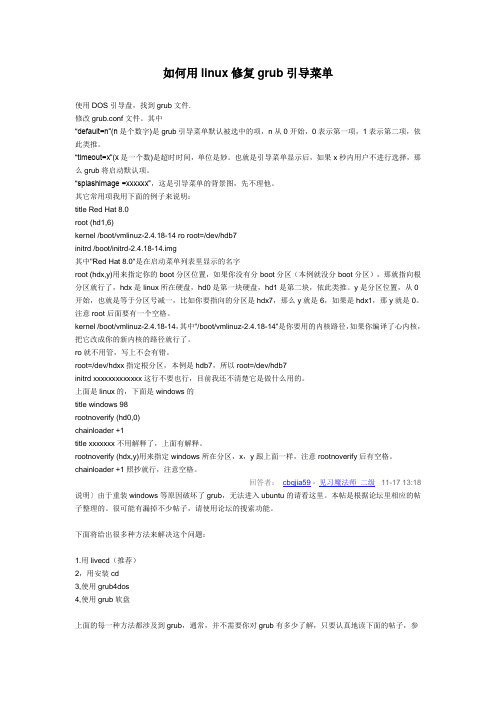
如何用linux修复grub引导菜单使用DOS引导盘,找到grub文件.修改grub.conf文件。
其中“default=n”(n是个数字)是grub引导菜单默认被选中的项,n从0开始,0表示第一项,1表示第二项,依此类推。
“timeout=x”(x是一个数)是超时时间,单位是妙。
也就是引导菜单显示后,如果x秒内用户不进行选择,那么grub将启动默认项。
“splashimage =xxxxxx”,这是引导菜单的背景图,先不理他。
其它常用项我用下面的例子来说明:title Red Hat 8.0root (hd1,6)kernel /boot/vmlinuz-2.4.18-14 ro root=/dev/hdb7initrd /boot/initrd-2.4.18-14.img其中"Red Hat 8.0"是在启动菜单列表里显示的名字root (hdx,y)用来指定你的boot分区位置,如果你没有分boot分区(本例就没分boot分区),那就指向根分区就行了,hdx是linux所在硬盘,hd0是第一块硬盘,hd1是第二块,依此类推。
y是分区位置,从0开始,也就是等于分区号减一,比如你要指向的分区是hdx7,那么y就是6,如果是hdx1,那y就是0。
注意root后面要有一个空格。
kernel /boot/vmlinuz-2.4.18-14,其中"/boot/vmlinuz-2.4.18-14"是你要用的内核路径,如果你编译了心内核,把它改成你的新内核的路径就行了。
ro就不用管,写上不会有错。
root=/dev/hdxx指定根分区,本例是hdb7,所以root=/dev/hdb7initrd xxxxxxxxxxxxx这行不要也行,目前我还不清楚它是做什么用的。
上面是linux的,下面是windows的title windows 98rootnoverify (hd0,0)chainloader +1title xxxxxxx不用解释了,上面有解释。
GRUB启动引导器完全教程

GRUB启动引导器完全教程GRUB(GNU GRand Unified Bootloader)是一种开源的引导程序,常用于启动多个操作系统的选择菜单。
使用GRUB启动引导器可以实现多操作系统之间的切换,提高系统的灵活性。
下面是一个完整的GRUB启动引导器教程,包括安装、配置和使用指南。
一.安装GRUB1. 首先,确保已经安装了GRUB的依赖项。
在大多数Linux发行版中,可以使用以下命令来安装依赖项:`sudo apt-get install grub``sudo dnf install grub``sudo yum install grub`2. 安装GRUB到硬盘的主引导记录(Master Boot Record,MBR)。
在大多数Linux发行版中,可以使用以下命令:`sudo grub-install /dev/sda`上述命令会将GRUB安装到硬盘的MBR,并在启动时加载它。
二.配置GRUB`sudo nano /etc/default/grub`2.修改配置文件以满足您的需求。
例如,您可以更改默认选择的操作系统、超时时间、背景图像等。
确保在修改文件后保存更改。
3. 更新GRUB的配置文件。
在大多数Linux发行版中,可以使用以下命令:`sudo update-grub`注意:根据不同的发行版,可能需要使用不同的命令来更新GRUB的配置文件。
请查阅您所使用发行版的文档以获取准确的命令。
三.使用GRUB1.重新启动计算机。
在启动时,您将看到GRUB菜单,其中列出了可用的操作系统。
您可以使用上下方向键选择要启动的操作系统。
2. 如果想要强制进入GRUB菜单,可以按住Shift键(在大多数系统中)或Esc键(在一些系统中)。
4.如果您希望更改GRUB菜单的外观,可以更改配置文件中的背景图片、文本颜色等。
您可以在互联网上找到许多可用的GRUB主题,并按照其说明进行安装和配置。
总结:GRUB启动引导器是一种强大的工具,可以让您轻松地选择并启动不同的操作系统。
开机提示grub的解决方案

开机提示grub的解决方案
《开机提示grub的解决方案》
当我们在启动电脑时,有时会遇到一个名为“grub”的提示界面,这可能是由于系统引导程序出现问题而导致的。
不过,不必担心,下面将介绍一些解决方案,帮助您快速解决这个问题。
首先,您可以尝试使用恢复模式进入系统。
在启动过程中按下Shift键或者Esc键,选择进入恢复模式,然后尝试修复grub
引导程序。
如果这种方法无效,您可以尝试使用Live CD或USB启动,并在命令行中输入相应的命令来修复grub。
另外,您也可以尝试重新安装grub引导程序。
在进入系统后,打开终端并输入以下命令:
sudo grub-install /dev/sdX
其中,“/dev/sdX”是您的硬盘设备名称,可以通过使用命令“lsblk”或“fdisk -l”来查看。
安装完成后,重启电脑,看看是否
能够正常进入系统。
如果以上方法均无效,您还可以尝试使用专门的grub修复工具,例如boot-repair。
这个工具可以自动识别并修复grub引导程序的问题,非常方便实用。
总之,遇到grub引导程序问题并不是什么大问题,只需要一
些简单的操作就可以解决。
希望以上方法能够帮助您顺利解决开机提示grub的问题,让您的系统恢复正常运行。
GRUB启动引导器完全教程精编版

G R U B启动引导器完全教程文件编码(008-TTIG-UTITD-GKBTT-PUUTI-WYTUI-8256)G R U B2启动引导器–完全教程本教程仅讨论GRUB版本2,流行的启动引导器的下一代。
如果您在寻找常规GRUB的教程,请查看文章。
欢迎来到GRUB2启动引导器教程!你肯定已经读过我的关于GRUBlegacy版本的指南。
在过去的两年半里面,它独自积累了五十万次阅读,在全世界的计算机使用者中相当流行和实用。
我希望利用我的GRUB2重新创造同样的成功。
目标为用户使用GRUB作为他们的启动引导器实现启动任何其钟情的类UNIX操作系统或者多重启动他们的计算机提供一个简单、实际、循序渐进、行之有效的教程,从而允许他们快速、简单、毫不不费力的控制他们的系统启动流程。
在这个教程里,您将学到如何使用GRUB2,添加和删除菜单,定制标题和启动选项,双重启动和三重启动操作系统,结合GRUB和GRUB2,我们甚至看一下Windows 如何加入这个模式。
之后,我们将学习如何从错误中恢复。
目录1.2.3.4.5.6.7.8.9.10.11.12.13.14.警告警告!GRUB2还是测试软件。
尽管它已经获得Ubuntu的青睐,本身没有质量问题。
您可以没有问题的使用,虽然可能存在损害,但那离您是非常遥远的,即使真的发生,损害也只是轻微的一点点。
您需要认识到这些。
另外,任何处理危险的任务比如执行系统本身的危险命令,磁盘分区,启动序列,镜像,等等的时候,您应该时刻准备着最坏的情况。
这意味着:对您的数据来考虑您必须有一个可靠的备份过程。
您必须拥有从灾难中迅速恢复的知识和工具。
这包括可以恢复系统的前一个镜像,修复损毁。
配置,恢复启动引导器,还有更多。
您必须对您所做的有信心。
现在您知道了这些,让我们高兴并且安全的开始。
那么一定要铭记,GRUB2还是测试版。
尽管同样我们可以想到GoogleMail,它测试了六年或者更多,您必须小心练习。
grubrescue最简单的解决方法
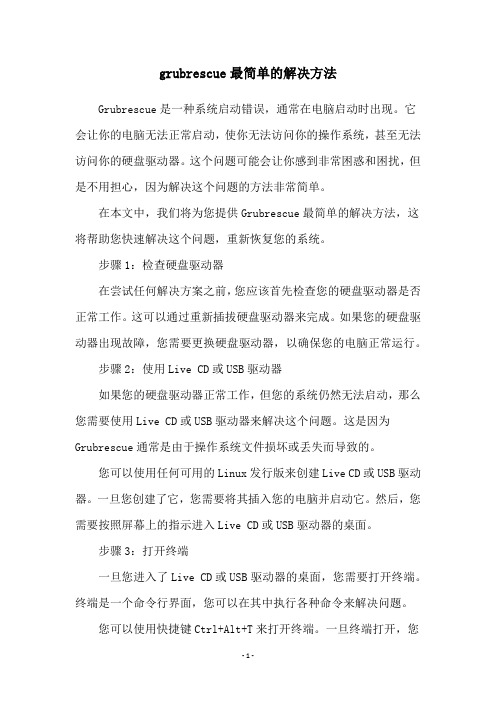
grubrescue最简单的解决方法Grubrescue是一种系统启动错误,通常在电脑启动时出现。
它会让你的电脑无法正常启动,使你无法访问你的操作系统,甚至无法访问你的硬盘驱动器。
这个问题可能会让你感到非常困惑和困扰,但是不用担心,因为解决这个问题的方法非常简单。
在本文中,我们将为您提供Grubrescue最简单的解决方法,这将帮助您快速解决这个问题,重新恢复您的系统。
步骤1:检查硬盘驱动器在尝试任何解决方案之前,您应该首先检查您的硬盘驱动器是否正常工作。
这可以通过重新插拔硬盘驱动器来完成。
如果您的硬盘驱动器出现故障,您需要更换硬盘驱动器,以确保您的电脑正常运行。
步骤2:使用Live CD或USB驱动器如果您的硬盘驱动器正常工作,但您的系统仍然无法启动,那么您需要使用Live CD或USB驱动器来解决这个问题。
这是因为Grubrescue通常是由于操作系统文件损坏或丢失而导致的。
您可以使用任何可用的Linux发行版来创建Live CD或USB驱动器。
一旦您创建了它,您需要将其插入您的电脑并启动它。
然后,您需要按照屏幕上的指示进入Live CD或USB驱动器的桌面。
步骤3:打开终端一旦您进入了Live CD或USB驱动器的桌面,您需要打开终端。
终端是一个命令行界面,您可以在其中执行各种命令来解决问题。
您可以使用快捷键Ctrl+Alt+T来打开终端。
一旦终端打开,您可以开始执行下一步骤。
步骤4:使用命令行修复在终端中,您需要使用命令行来修复Grubrescue问题。
以下是一些常用的命令行命令:1. sudo fdisk -l:这个命令将列出您的硬盘驱动器和分区的信息。
2. sudo mount /dev/sdXY /mnt:这个命令将挂载您的Linux分区。
请注意,您需要将“/dev/sdXY”替换为您的Linux分区的正确名称。
3. sudo grub-install --root-directory=/mnt /dev/sdX:这个命令将重新安装Grub引导程序。
妙手回春——GRUB系统引导器恢复指南

妙⼿回春——GRUB系统引导器恢复指南GRUB是⼀个⾮常强⼤且稳定的操作系统引导器,它不仅能引导LINUX系统,⽽且也能引导WINDOWS系统+LINUX系统的多系统⽅式。
由于GRUB引导器安装的灵活性和引导的⾼安全性,使得越来越多的⽤户都在使⽤GRUB来引导操作系统。
可是天有不测风云,由于某种病毒或其它安全威胁的破坏,以及操作者改变了分区表或不⼩⼼删除了某个必要的GRUB引导⽂件,致使操作系统不能正常引导的事故是时有发⽣的。
因此,了解各种恢复GRUB引导器的⽅法还是⾮常有必要的。
⼀、通过传统的⽅法恢复GRUB操作系统引导装载器所谓传统⽅法,也就是⽤某种Linux发⾏版本的安装光盘来恢复GRUB。
如果你⼿上刚好有某种Linux发⾏版本的安装光盘,那么,当GRUB 系统引导器不能引导系统启动时,你就可以通过此安装光盘,启动进⼊系统救援模式,然后重新安装GRUB系统引导器,就可以使GRUB引导菜单起死回⽣了。
下⾯以Red Hat Linux系统安装光盘为例,说明如何通过安装光盘恢复GRUB引导器的具体过程:1、要想从安装光盘恢复引导器,⾸要条件是第⼀引导设备必需是光驱,要达到这个要求,就要在系统刚启动时进⼊COMS中,把光驱设置为第⼀引导设备。
由于各种类型的主板所使⽤的BIOS软件不相同,因此进⼊BIOS设置界⾯的⽅法也不想同,现在以⼤家常见的⼀种进⼊BIOS设置界⾯的⽅法作例⼦,说明具体的设置步骤。
就是在系统启动初,按DEL键,进⼊BIOS设置,在⾼级BIOS设置项中,修改第⼀个启动设备为光驱,然后放⼊LINUX9.0安装盘的第⼀张光盘,按F10保存退出。
2、当系统重新引导后,在出现系统安装⽅式选择界⾯时,按F5键,并在提⽰符下输⼊如下的命令,然后按回车,就开始进⾏救援模式引导系统:# boot: linux rescue由于它的启动过程与正常安装系统时差不多,只要按提⽰选择输⼊输出设备,以及选择系统使⽤那种语⾔等等就可以了。
GRUB2启动引导器–完全教程

GRUB2 启动引导器–完全教程GRUB2 启动引导器–完全教程本教程仅讨论GRUB版本2,流行的启动引导器的下一代。
如果您在寻找常规GRUB的教程,请查看这篇文章。
欢迎来到GRUB2启动引导器教程~你肯定已经读过我的关于GRUB legacy版本的指南。
在过去的两年半里面,它独自积累了五十万次阅读,在全世界的计算机使用者中相当流行和实用。
我希望利用我的GRUB2重新创造同样的成功。
目标为用户使用GRUB作为他们的启动引导器实现启动任何其钟情的类UNIX操作系统或者多重启动他们的计算机提供一个简单、实际、循序渐进、行之有效的教程,从而允许他们快速、简单、毫不不费力的控制他们的系统启动流程。
在这个教程里,您将学到如何使用GRUB2,添加和删除菜单,定制标题和启动选项,双重启动和三重启动操作系统,结合GRUB和GRUB2,我们甚至看一下Windows如何加入这个模式。
之后,我们将学习如何从错误中恢复。
目录目录警告GRUB2路标GRUB2介绍新布局Grub.cfg文件实例/etc/grub.d/目录示例/etc/default/grub示例基本用法GRUB2如何工作?添加新的GRUB脚本更新GRUB通过改变脚本名称中的数字改变脚本启动顺序替换默认条目操作系统探测器重装GRUB简短的总结现实多重启动情况双重启动:使用GRUB2启动两个操作系统双重启动:两个操作系统使用GRUB legacy和GRUB2的结合。
双启动Windows 7和Ubuntu把GRUB legacy升级到GRUB2附加的测试用例三重启动定制GRUB菜单编辑/etc/default/grub从菜单中去掉内存测试(memtest)如果您不想让GRUB菜单包含memtest项,可以将20_memtest86+这个脚本设置为不可执行,然后更新GRUB。
更改菜单行标题更改主题(启动背景图片)GRUB 2恢复(recovery) 从启动失败中恢复观察小问题内核损坏内核崩溃转储机制命令名称GRUB legacy对比GRUB 2GRUB legacyGRUB 2结论更多阅读(文档和链接)官方:其他有用的GRUB2资源结论更新警告警告~GRUB2还是测试软件。
grub恢复
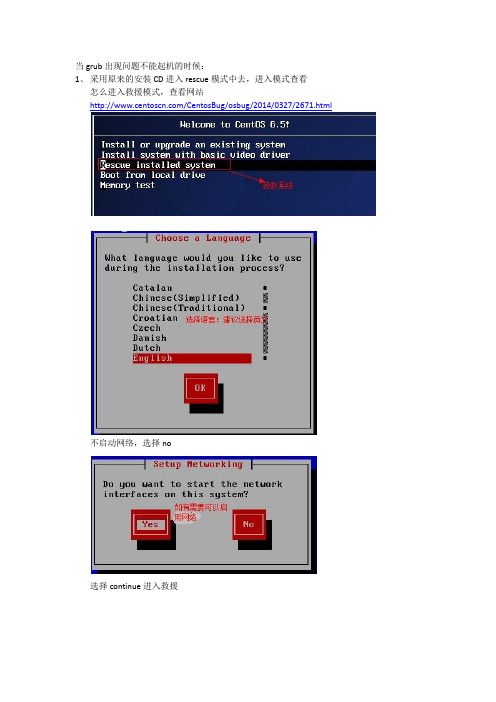
当grub出现问题不能起机的时候:1、采用原来的安装CD进入rescue模式中去,进入模式查看怎么进入救援模式,查看网站/CentosBug/osbug/2014/0327/2671.html不启动网络,选择no选择continue进入救援进入到shell修复模式:chroot /mnt/sysimage 挂载原来的系统执行cd /boot删除原来的grub目录:rm –rf grub重装安装grub:grub-install /dev/sdagrub-install /dev/sda1grub-install /dev/sda2此时重装安装的grub没有配置文件,重启开机的时候会显示出来直接进入grub然后输入: grub 进入grub模式顺序使用以下命令root (hd0,0)setup (hd0)quit把挂载的CD盘勾掉,重启机器,机器直接进入到grub模式依次输入以下命令:------root hd(0,0)------kernel /vmlinuz-2.6.32-358.el6.x86_64 ro root=/dev/mapper/vg_b07bl10-lv_root enforcing=0 selinux=0注意:此处不能加rhgb quiet这两项,另外el6中不是一是L------ initrd /initramfs-2.6.32-358.el6.x86_64.img------boot启动机器后,可对grub.conf进行修改如果CentOS开机提示Centos kernel panic-not syncing:VFS:Unable to mount root fs on unknown-block采用如下修复内核:/Linux/2016-08/133965.htm。
GRUB修复教程
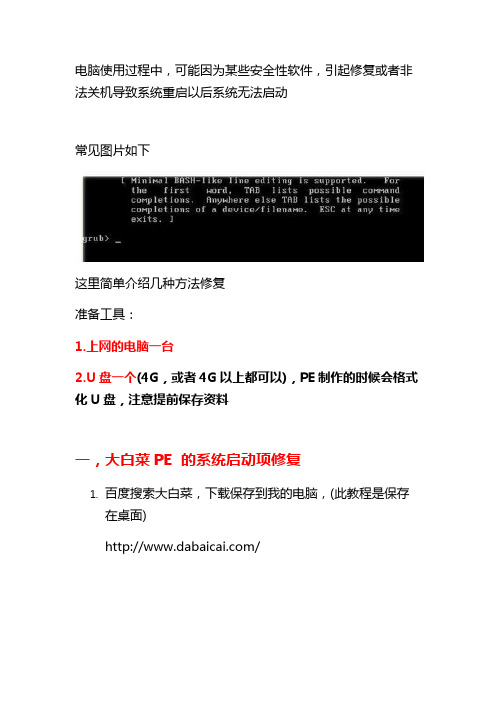
电脑使用过程中,可能因为某些安全性软件,引起修复或者非法关机导致系统重启以后系统无法启动常见图片如下这里简单介绍几种方法修复准备工具:1.上网的电脑一台2.U盘一个(4G,或者4G以上都可以),PE制作的时候会格式化U盘,注意提前保存资料一,大白菜PE 的系统启动项修复1.百度搜索大白菜,下载保存到我的电脑,(此教程是保存在桌面)/2.安装运行下载的大白菜PE制作软件4,安装完运行桌面上的大白菜PE制作软件,如下提示连接U盘到电脑,PE制作工具是自动识别出U盘,可以通过容量判断,直接点击下方按钮,一键制作USB点击确定,开始制作PE耐性等待一会,会有如下提示出现如果,代表之作完成,此时我们点否,关闭软件就可以了5.如果想判断是否制作成功,可以通过,计算机右键—管理-磁盘管理判断或者看下U盘有没一个大白菜的图标,如下图6.U盘连接到要修复的笔记本上,开机出现 THINKPAD界面的时候按下 F12键进行启动项的选择(把握不了的话,可以在开机的瞬间狂按F12键,不要按住不放就可以)7.F12加载出系统启动项的话,会出现如下图,上下左右键选择USB HDD选项,选中的话此项会变白,然后回车确认进入PE8.出现PE界面,选择02或者03都可以进入到不同内核的PE,(本图进入的是03选项)9,等待进入到PE桌面,会看到桌面有如下图标,运行桌面上的 WIN引导修复,会出现如下界面选择C,直接按下键盘的C字母键盘就可以,系统会继续运行按下1键开始修复修复完成,直接关闭此对话框,重启电脑就可以正常进系统二,采用DISKGEN分区工具重建主引导(推荐)此方法依然会用到PE工具,具体步骤参考以上教程此方法也可以在进入到PE里面选择桌面上的DG分区工具进行引导具体操作方法,参考如下教程和步骤1.进入到大白菜的PE启动项选择(参考第一种方法第8步骤),选择06,运行DISKGEN分区工具2.出现如下图界面,这是一个DOS工具箱,参考上面的选项,DISKGEN软件命令是 D ,直接在光标出,下午圈圈,键盘输入字母 D ,回车就可以3.输入字母D,运行的DISKGEN分区工具,下图4,运行DISK跟分区工具以后,在左侧下方空白处有两个HD 的选项,一个是U盘的,一个是硬盘的(如有双硬盘会有多余的一个HD选项)选中左侧主磁盘的系统盘,一般盘符是C盘,然后选中,有蓝色框框选中5,选中以后,在DISKGEN分区软件任务栏选择硬盘选项,下拉菜单选择重建主引导 MBR选项5,根据提示,确定,确定,关闭软件,或者直接强制关机再开机就可以正常启动三,利用360急救箱U盘版(此方法不会导致U盘数据的丢失),但弊端也很明显,因为此PE内核技术不是很成熟,不是对所有的主板芯片组都支持,有时候会出现加载无法继续进行,或者进入到PE桌面花屏的情况,不是很推荐1. 下载360急救箱U盘版,/jijiuxiang/2.下载到我的电脑下或者周末,直接运行,运行软件的时候会自动检测到U盘,直接点击下一步之前下载的文件其实之是一个很小的运行程序,具体的组件还要在制作的过程中下载,耐性等待下,如下图3,继续下一步4,此窗口提示,已经成功,右上角关闭就可以了5,U盘连接到电脑,开机的时候F12选择USB启动,方法参考第一种方法,6和7步骤6,进入到PE界面,运行桌面上木马查杀工具7,点击开始急救,使用离线模式8,如果有MBR病毒的话,基本上10秒钟就可以检测出来,此时可以停止检测,重启电脑就可以正常进系统了。
开机出现grub解决方法

开机出现grub解决方法开机出现grub解决方法具体情况描述:以前一台机器装的server 2003,做了个系统ghost备份.后来改装oracle linux6.1今天对全盘格式化了,把以前做的备份ghost还原回去.过程肯定是无误的,但是开机就出现了异常.正常的启动过程,不过10秒钟,界面就漆黑一片了,只露出一个grub,等待键入命令.问题分析如下:计算机启动的大概过程如下:开机—cpu询问bios我要去哪儿找启动文件—bios根据你的设置(假设你设置的是硬盘)—告诉cpu说去第一块硬盘—cpu就找到硬盘—硬盘里有一块很小的区域称为mbr(master bootrecord)在这块区域中存放着一段小程序称为引导程序—引导程序告诉cpu在硬盘的第一分区或者第三分区或者其他—然后cpu根据指示去找到相应分区找启动文件就可以启动了!根据上文,有一个词“引导程序”——这段小程序是存放在硬盘的mbr中的,正常的情况下是没办法直接触及的,只能通过一些小工具才能对它进行操作。
就像mbrfix.exe或者diskgenius之类的程序。
现在开机界面出现了grub,这个大家都知道是非常有名的一个引导程序,它既可以引导linux操作系统又可以引导windows操作系统,功能很强大。
但是windows操作系统也有自己默认的引导程序,在winnt系列操作系统中都使用的是ntldr这个引导程序。
所以如果你曾经安装了linux操作系统,后来用ghost的方法重装了电脑,而且装的是windows的操作系统,那么基本上95%都会遇到这样的情况。
解决方法:根据以上分析,一、现在界面出现grub,说明电脑运行了mbr里的引导程序,而且这个引导程序是grub,它无法自动找到系统的启动文件,只好在这里出现一个界面让你手动来指给cpu到底从哪儿启动。
二、如果你熟悉grub命令,你大可以在这里用命令来告诉程序从哪里启动,如果有兴趣,你可以自己去百度去谷歌。
电脑重启后出现grub怎么办

电脑重启后出现grub怎么办当电脑开机出现grub的时候怎么解决这个问题主要出现在WIN7系统中,出现这个原因是丢失主引导。
下面是店铺为大家整理的关于电脑重启后出现grub的相关资料,希望对您有所帮助!电脑重启后出现grub的解决方法grub定义:GNU GRUB 和GRUB是GRand Unified Bootloader的缩写,它是一个多重操作系统启动管理器。
用来引导不同系统,如windows,linux。
在X86架构的机器中,Linux、BSD 或其它Unix类的操作系统中GRUB、LILO 是大家最为常用,应该说是主流。
Windows也有类似的工具NTLOADER;比如我们在机器中安装了Windows 98后,我们再安装一个Windows XP ,在机器启动的会有一个菜单让我们选择进入是进入Windows 98 还是进入Windows XP。
NTLOADER就是一个多系统启动引导管理器,NTLOADER 同样也能引导Linux,只是极为麻烦罢了。
在PowerPC 架构的机器中,如果安装了Linux的Powerpc 版本,大多是用yaboot 多重引导管理器,比如Apple机用的是IBMPowerPC处理器,所以在如果想在Apple机上,安装Macos 和Linux Powerpc 版本,大多是用yaboot来引导多个操作系统。
因为X86架构的机器仍是主流,所以目前GRUB和LILO 仍然是我们最常用的多重操作系统引导管理器。
有的可以出现按回车键去选择启动方试。
如果这样还是不能启动的话可以能过以下方式解决:1.通过U盘启动/光盘启动,来修复主引导来解决2.通过U盘启动/光盘启动,重新做一个系统3.开机按F5键,进入修复主引导的菜单。
(这个是因为一些WIN7GHOST系统,ome7f7激活,别的没有常识过。
)4.进入这个界面后选择第一项。
会进入系统,但是系统是没有激活的需要重新激活,可以用更高的激活软件来激活。
开机就是GURB无法进入系统的解决办法有哪些

开机就是GURB无法进入系统的解决办法有哪些很多时候,当新用户使用Linux系统时开机就是显示gurb无法进入系统,然后店铺就针对这种情况为大家整理了一下相关的解决方法推荐给大家参考,具体内容如下:lower/523200K upper memory)[MINIMAL BASH-like line editing issupproted.For the first word.TAB lists possiable commmand comepetion.Anywhereelse TAB list the possoble competions of a dievce/filename.] 现在删除了一键还是出现GNU GRUBversion 0.97(639K lower/523200K upper memory)[MINIMAL BASH-like lineediting is supproted.For the first word.TAB lists possiable commmandcomepetion.Anywhere else TAB list the possoble competions of a dievce/filename.]grub>_估计你装的是Linux+Windows双系统……,重装之后Grub没有删掉解决方法是重写MBR:把linux删除后,用ghost恢复了一个windows2000的镜像后,无法正常进入windows启动界面,总是出现Grub的引导界面,后来折腾一番重写MBR后才解决问题。
今天在germa83这台机器上又赶上同样的问题,在网上先查了一下,如何快速的处理类似问题。
LILO(或GRUB)是Linux的启动管理器。
当前的大多数Linux发行版默认把LILO装入到主硬盘的主引导记录(MBR)。
这就是安装Linux之后,机器启动的第一个画面变成LinuxLILO的原因。
- 1、下载文档前请自行甄别文档内容的完整性,平台不提供额外的编辑、内容补充、找答案等附加服务。
- 2、"仅部分预览"的文档,不可在线预览部分如存在完整性等问题,可反馈申请退款(可完整预览的文档不适用该条件!)。
- 3、如文档侵犯您的权益,请联系客服反馈,我们会尽快为您处理(人工客服工作时间:9:00-18:30)。
彻底搞定Grub1目录* 免责声明* 总结* 制作简单的grub 启动软盘* 你一定要知道的事情* 使用grub 来查找文件* 制作全功能的grub 启动软盘* 从软盘安装grub* 使用完全安装的grubDisclaimerThis document contains a series of exercises accessing, and in some cases overwriting, your boot loader. There's a significant possibility of overwriting your existing boot loader, which can lead to lost time and even lost data. There may be other risks.You use this document at your own risk. I am not responsible for any damage or injury caused by your use of this document, or caused by errors and/or omissions in this document. If that's not acceptable to you, you may not use this document. By using this document you are accepting this disclaimer.免责声明本文档包括一系列的实验,读取甚至重写你的引导程序(boot loader)。
重写你现有的引导程序的可能性非常大,可能导致费时的修复甚至数据丢失。
另外还有其他危险。
使用本文档,你要自己承担危险。
我对使用本文档,误读文档或是忽略部分文档造成的任何损失不负责。
如果你无法接受,那么就不要使用本文档。
如果使用了本文档,那么就视为已经接受了这份免责声明。
[正文开始]总结grub 是一个超一流的引导程序,但是文档很少。
很多地方它比lilo 出色得多。
例如,使用Knoppix 重建一个grub 引导程序,比起重建一个lilo 引导程序要容易得多。
但是,除非你很熟悉grub,否则你会感到正相反。
grub 经常会送上一个提示符代码:但是不告诉你应当做什么。
你可能听说过只要三个命令就可以成功重启,但是究竟是哪三个?grub 的文档就是那样,除非你已经知道了它是什么意思,否则就看不明白。
本文要解决的,正是这种尴尬的情况。
本文将教你足够专业的grub 技能,使你可以在一台安装了grub 的机器上(只要安装了就可以,不必作为引导程序) 创建grub 启动软盘,使用这张软盘中的简单的引导程序来启动一台linux 机器,然后使用这张软盘来真正地将grub 安装为引导程序。
本文不讨论使用grub 来引导(或配置多引导) Windows,mach,BSD 或其他非linux 操作系统。
也许我会再写一篇有关的文档。
但是,当你对grub 的原则和实践比较熟悉之后,研究一下已有的文档,你就会学会如何用grub 来引导非linux 操作系统了。
制作简单的grub 启动软盘本文大部分都是关于在“grub>” 提示符下应当做什么的内容,因此你必须可以进入这样的环境。
最简单的办法,是使用一张简单的grub 启动软盘。
在任何安装了grub 的机器上都可以创建它,无论这台机器是否用grub 引导。
下列bash 命令展示了如何制作简单的grub 启动软盘代码:要提醒一句。
在1990 年假如买50 张软盘,其中超过45 张会是质量很好的。
如今假如你买到的软盘中有一半是好的,重格式化之后可以再用,就很不错了。
1990 年软驱的价格接近100 美元,可以工作相当长的时间。
如今的软驱只有原来1/10 的价格,工作时间却也只有原来的1/10。
因此,多创建几张grub 启动软盘,如果在启动过程中发生读错误,可以换张别的。
别着急,虽然要进入“grub>” 提示符环境,只要将做好的软盘插入软驱,重启电脑,调整bios 设置为从软驱启动优先,然后重启继续就可以了。
但是首先,你必须知道一些东西……你一定要知道的事情为了能用grub 启动电脑,你必须知道如下内容:1. 包含内核的分区2. 分区中,内核所在的目录路径和文件名3. 包含/sbin/init 的分区另外,可能需要知道initrd 文件所在的分区,路径和文件名2,但是在grub 中通常不是必要的。
引用:现在来看一个例子。
假设一台系统将/dev/hda1 挂载为/boot,将/dev/hda9 挂载为/。
在/boot 目录中,内核的文件名是vmlinuz-i6386-up-4GB。
现在我们可以回答上面四个问题了:1. 包含内核的分区是/dev/hda1,如果用grub 的说法就是(hd0,0)2. 分区中,内核所在的目录路径和文件名是/vmlinuz-i686-up-4GB (记住,由于/dev/hda1 被直接挂载到/boot,因此内核就在它的根目录)3. 包含/sbin/init 的分区是/dev/hda9这种情况下,要引导系统,应当输入这样的命令代码:这样的命令对于引导一台Linux 主机通常已经足够了。
单独的root 语句给出了包含内核的分区。
kernel 语句描述了分区中,内核文件的路径和文件名。
参数root= 给出了包含/sbin/init 的分区,这当然是系统的根分区了。
小心这里出现了两个root 关键字。
单独的那个是grub 看到的根分区,包含着内核。
而作为kernel 语句参数的,是启动后的系统看到的根分区,包含着/sbin/init。
还要小心有时使用grub 的分区表示,有时使用linux 的分区表示。
除了kernel 语句中的root= 参数之外,都应当使用grub 的分区表示((hd0,0))。
在root= 参数中,使用的是linux 的分区表示。
在linux 的表示中,驱动器以 a 表示第一个IDE 端口的主驱动器,b 表示第一个IDE 端口的从驱动器,c 表示第二个IDE 端口的主驱动器,d 表示第二个IDE 端口的从驱动器,其他IDE 端口以此类推。
在linux 的表示中,驱动器内的分区号从1 开始。
在grub 的分区表示中,第一块可读取的硬盘驱动器是(hd0),第二块可读取的硬盘驱动器(即使它被连接在第三,第四或更高的IDE 端口上) 是(hd1),以此类推。
在grub 的分区表示中,分区号从0 开始。
因此,/dev/hda1 与(hd0,0) 是相同的分区。
有时,你需要指定initrd,尽管这种情况很少。
这样的话,只要在kernel 语句之后,boot 语句之前,添加这样一句代码:如果要使用initrd 语句,那么你使用的initrd 文件必须与你使用的内核文件相匹配。
另一种从grub 启动的方法是将grub 的root 语句与kernel 语句结合到一起:代码:如果这样做的话,在initrd 语句中也必须结合root 语句。
引导外语的发行版4假如你的母语是美国英语,但是使用grub 来启动一台丢失了引导程序的Knoppix 机器,前面提到的命令可以启动Knoppix,但是各种消息提示甚至键盘布局将是德语的。
如果你想得到美国英语的环境,可以在kernel 语句后面添加参数lang=us,就像这样:代码:单一分区时的设置前面的例子中,系统中有一个专门划分的/boot 分区。
现代计算机的BIOS都可以引导1024 柱面之后的系统了,因此很多人不再为/boot 单独分区。
也就是说,根分区是/dev/hda1,而/boot 仅仅是根分区中的一个目录。
这时你需要使用这样的命令:代码:仅有的不同之处在于,这里grub 的root 与系统的root 相同。
使用grub 来搜索通常你知道包含内核的分区,以及内核的路径和文件名,还有启动后应当挂载的分区。
这种情况下启动非常简单。
但是,有时事情不那么简单。
比如说,你不小心安装了配置错误的LILO ,或者重装了Win$,不经意间覆盖了MBR 中的引导管理器。
这时你最需要grub 的帮助,但是对于系统中包含内核的分区情况,根分区的情况以及内核的文件名却一无所知。
幸好,grub 可以帮你。
第一步是找到包含内核的分区,以及包含/sbin/init 的分区。
在grub> 提示符下输入这样的命令代码:在一台安装了多个不同的linux 系统的主机上,机器将回应类似下面的结果:引用:在这个例子中,你会发现有三个分区包含了/sbin/init引用:5接下来,查找包含内核的所有分区。
首先,我们假设至少有一个内核的文件名是vmlinuz代码:然后,搜索包含在/boot 目录中的vmlinuz代码:这次找到了前一次三个结果中的两个,因此可以推断出,(hd0,0) 是某个系统的/boot 分区。
grub 的find 命令功能有限。
它只能找到普通文件,无法查找目录。
通常必须指定整个的目录路径,尽管在上面的实验中,搜索/vmlinuz 时也找到了两处/boot/vmlinuz。
不要依赖于这种行为。
另一种在grub 中查找信息的技术,是使用文件名补全的特性。
假如你知道了内核位于(hd0,0),并且内核文件名以vml 起头。
输入这样的命令,但是不执行,而是在输入之后按下tab 键:代码:代码:上面的实验中,null 并不是一个关键字。
这里专门找了一个并非关键字的单词,你也可以使用whatever 或者bogus 等等其他非关键字的单词。
当你看到提示中的列表时,你就可以输入更多提示,然后再次按下tab,就好像在shell 命令行提示符下那样。
这样做尽可能地减少了输入错误。
有时grub 也不能找到所有需要的信息。
如果你需要更多信息,最好用knoppix——参见 的Knoppix Knowhow 网页。
制作完整的grub 启动软盘在本文档的开始,你创建了一张简单的不包括文件系统的grub 启动软盘。
对于启动系统,它已经足够了,但是还不能用来安装grub。
要安装grub,需要一张包含文件系统的grub 启动软盘。
可以在任何安装了grub 的linux 系统中制作它。
下面是详细步骤代码:这样就做好了一张可启动的grub 软盘。
最好在软盘上加入一个menu.lst 文件作为范例。
menu.lst 文件为grub 增加了一个菜单,在将grub 安装到其他机器中时十分重要。
在需要启动的机器上,你可以修改这个menu.lst 文件,创建启动时的菜单,然后将grub 安装到系统中。
注意在上面那些步骤执行完之前,绝对不要将menu.lst 范例复制到软盘上。
